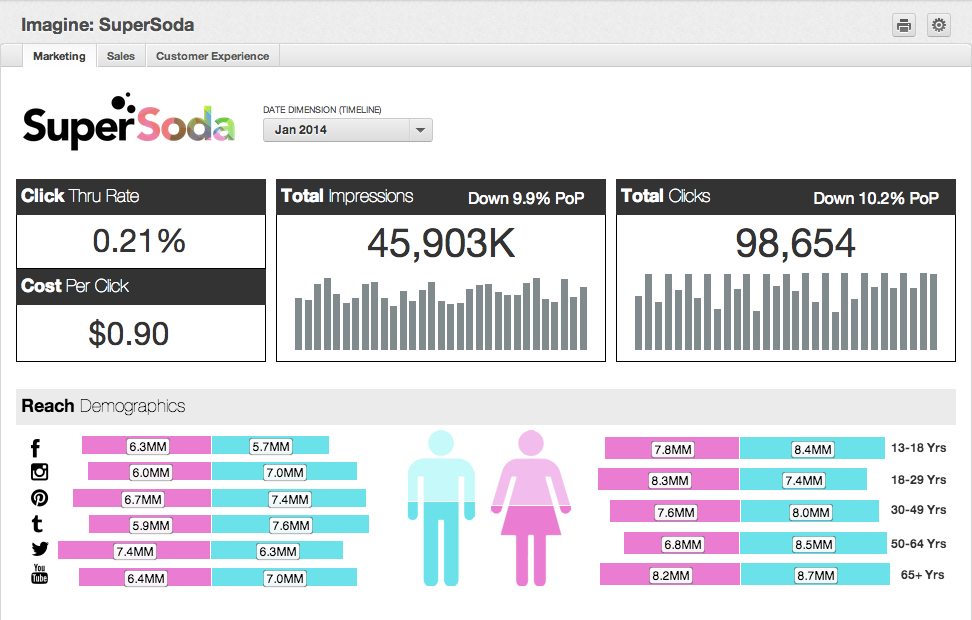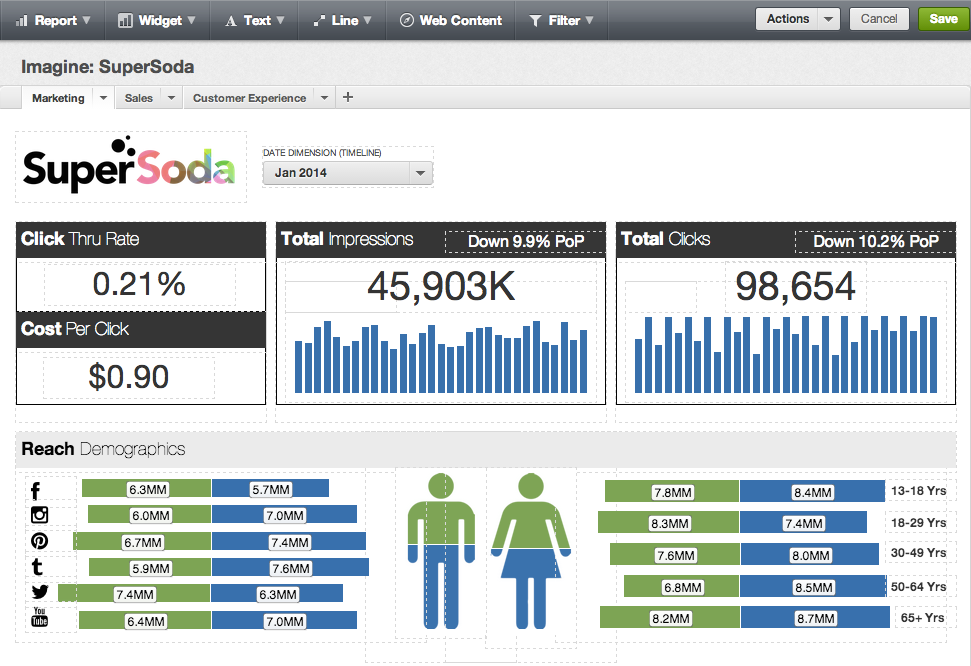You are viewing our older product's guide. Click here for the documentation of GoodData Cloud, our latest and most advanced product.
ダッシュボード
ダッシュボードは、GoodData の Pixel-perfect ユーザーインターフェースでインサイトをレポートデータで得るための主要画面です。
ダッシュボードは、GoodDataポータルを通じて利用でき、レポート、埋め込みWebコンテンツなど、目的のカテゴリを集約してレポーティングソリューションとして提供するオブジェクトを含みます。
ダッシュボードの機能
- ダッシュボードには、ダッシュボードタブが1つ以上含まれています。 上の図は、「マーケティング」ダッシュボードタブを示しています。 これ以外にも、「セールス」、「カスタマーエクスペリエンス」のダッシュボードタブも使用できます。
- ダッシュボードタブには、1つ以上のレポートに加えて、他のウィジェットやWebコンテンツが含まれています。 レポートは、Report Editorで作成し、利用可能なレポートのタイプまたはチャートのタイプのいずれかで表示するように設定します。 このダッシュボードのレポートには、クリックスルーレートとリーチデモグラフィックが含まれています。 レポートを参照してください。
- レポートは、計算用のメトリック、セグメンテーション用の属性を使用して作成します。
- ダッシュボードフィルターを使用すると、指定した値または値の範囲に基づいてレポートデータをフィルタリングできます。 上記では、ダッシュボードフィルターは「日付ディメンション (タイムライン)」です。
- プロジェクト / ワークスペースには、ビジネス領域を中心に編成された複数のダッシュボードが含まれています。
ダッシュボードを使用する
GoodData ポータルのすべてのユーザーは、招待を受けたワークスペースのダッシュボードを使用できます。 「ダッシュボード」メニューからダッシュボードを選択します。
- 上記の機能以外に、ダッシュボードのユーザーは、データ内またはデータ全体でドリルを行い、基になるレポートを表示することができます。 ドリルは、個別レポートのタイトル、値、ラベルで使用できます。
- また、ユーザーはレポートをダウンロードして、ローカルでのレビューや共有に使用することもできます。
- ダッシュボードを使用するを参照してください。
ダッシュボードを作成する
ダッシュボードの編集/作成は、エディターまたは管理者のロールを割り当てられたワークスペースユーザーが行います。 ユーザーの役割を参照してください。
ダッシュボードは簡単に編集できます。 「ダッシュボード」メニューからダッシュボードを選択します。 続けて、歯車(![]() )アイコンをクリックし、編集 を選択してください。
)アイコンをクリックし、編集 を選択してください。
新しいダッシュボードを作成するには、歯車アイコンから「ダッシュボードの追加」を選択します。
ダッシュボードを編集する場合 、すべてのダッシュボードオブジェクトは編集ボックスによって境界が設定されます。 これらのオブジェクトをクリックして、編集を開始します。- ダッシュボードタブに新しいオブジェクトを追加するには、画面最上部のメニューバーから目的のオブジェクトを選択します。
- 新しいダッシュボードを作成する際は、プラス(
 )アイコンをクリックしてください。
)アイコンをクリックしてください。 - ダッシュボードのコピー/名前の変更/削除は、「アクション」メニューを使って行います。
- ダッシュボードを作成するを参照してください。
ダッシュボードを埋め込む
オプションで、作成したダッシュボードを他のWebアプリケーションに埋め込むことができます。
ダッシュボードを埋め込んだユーザーが GoodData ポータルへアクセスできないようにする場合、該当者を閲覧者(埋め込みのみ)ロールに関連付けしてください。 ユーザーの役割を参照してください。
- 埋め込みダッシュボードのユーザーは、元のWebアプリケーションからGoodDataプラットフォームに入る際にも認証を受ける必要があります。 詳細については、シングルサインオンの概要を参照してください。
- 埋め込みダッシュボードには、GoodDataポータルに表示される既定のブランドが含まれます。 オプションで、このブランドを他のブランドに置き換えられます。 既存ドメインをホワイトラベル化するを参照してください。
関連セクション: